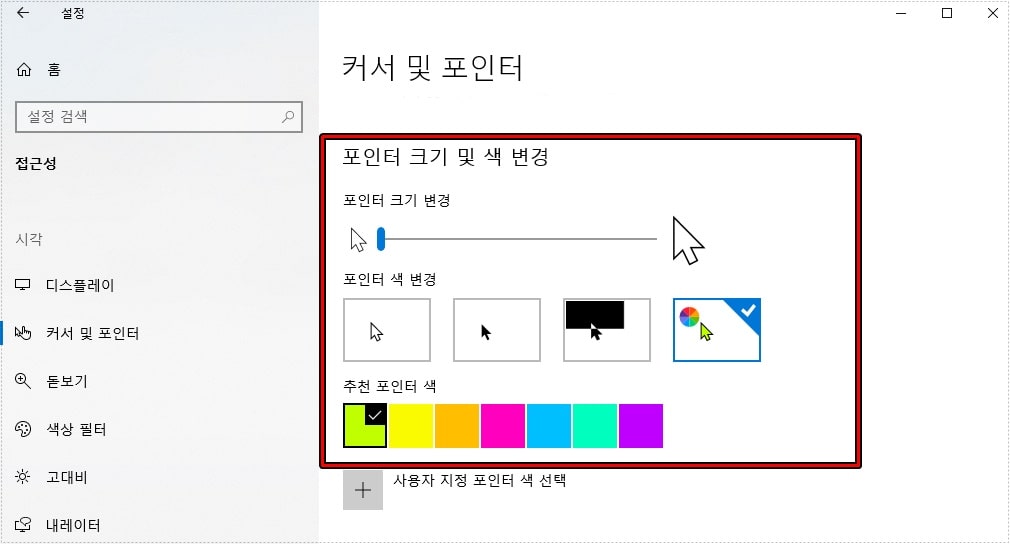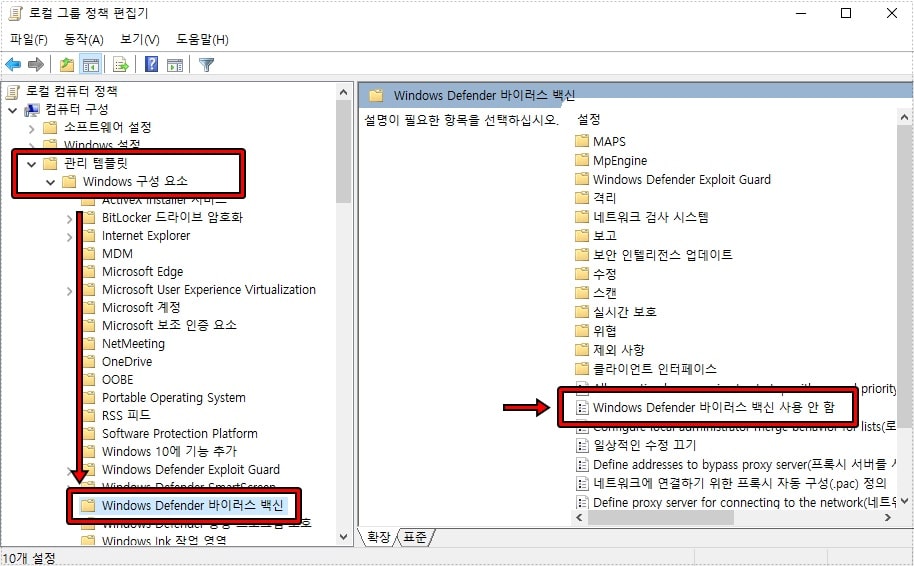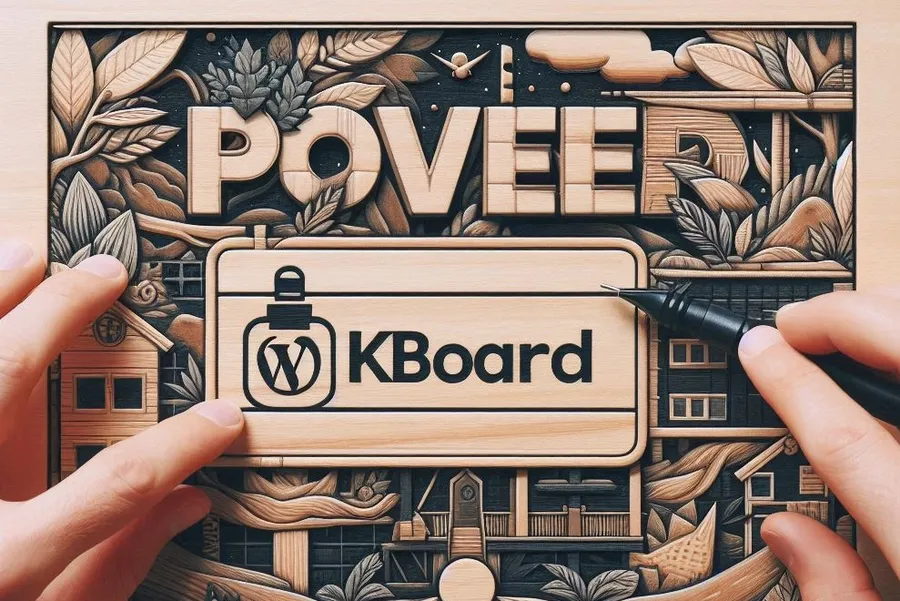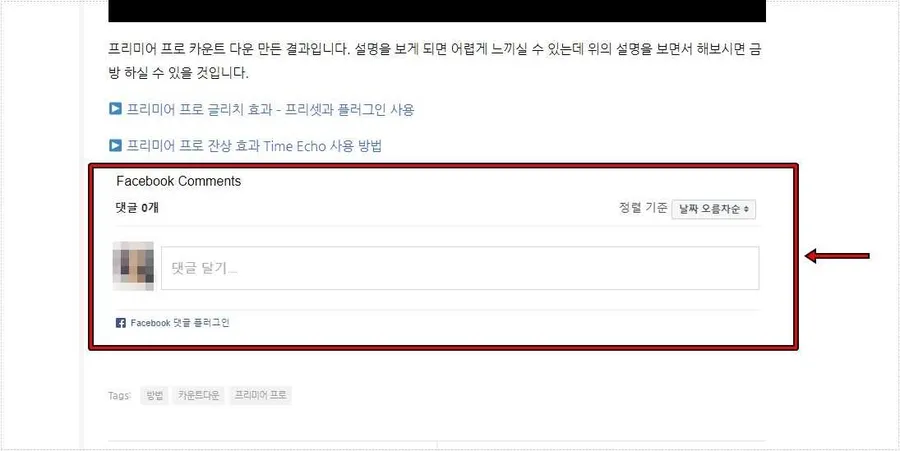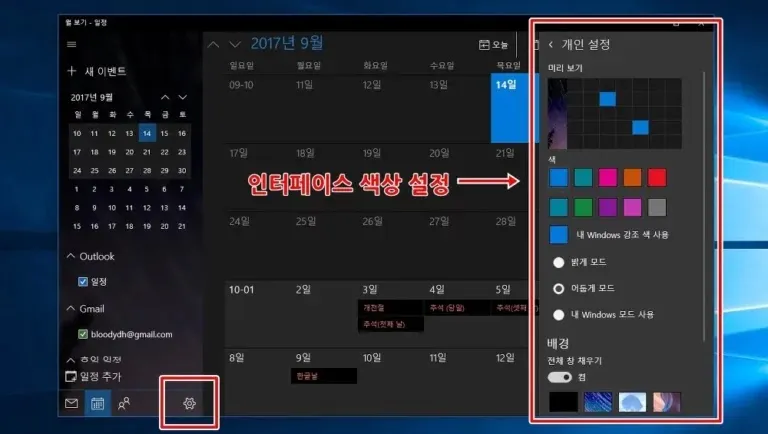웹디자인을 하거나 앱플레이어 설정을 할 때 이미지 좌표 추출 해야 할 때가 있습니다. 저 같은 경우 모모앱플레이어 원키 매크로를 사용하기 위해서 이미지 좌표가 필요하게 되어서 기본으로 추출 할 수 있는 그림판을 실행 보았지만 윈도우10으로 업그레이드하면서 기능이 사라져 있었습니다.
그래서 찾은 방법이 maschek 사이트와 Imagemapic 프로그램입니다. 사이트는 프로그램 설치가 필요 없다는 점에서 편하며 프로그램은 사용법도 간단하고 사이트에 이미지를 업로드 할 필요가 없기 때문에 혹시나 하는 불안함이 없습니다. 그러면 두 가지의 이미지 추출 방법에 대해서 알아보겠습니다.
목차
사이트에서 이미지 추출 방법
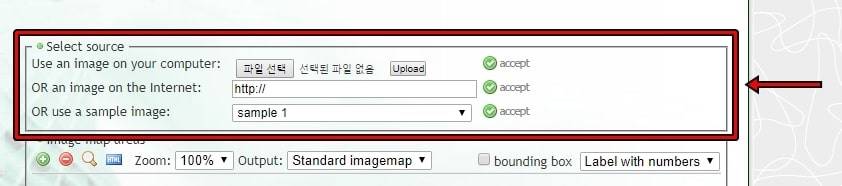
Mascherk 사이트는 접속을 하면 바로 위의 화면처럼 이미지 지도 편집기가 나오게 됩니다. 사용 방법은 먼저 빨간색 박스로 표시한 곳에서 이미지를 업로드 하거나 인터넷상의 이미지 주소를 입력하시면 됩니다.
이미지 좌표 추출 할 이미지를 지정하셨다면 오른쪽에 Accept 버튼을 누르게 되면 아래에 해당 이미지가 나오게 됩니다.
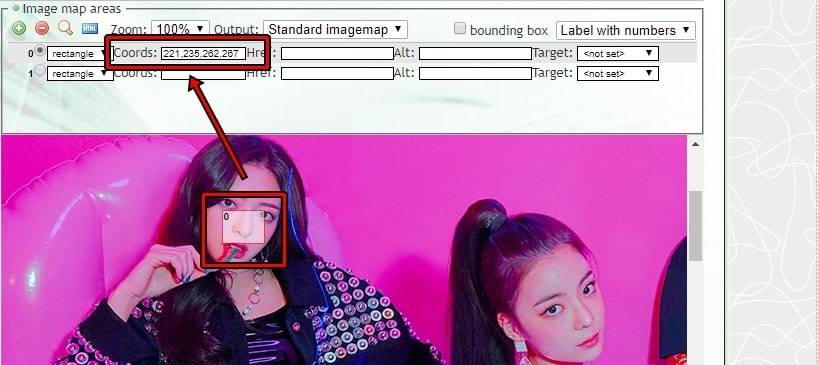
아래에 나온 이미지에 마우스를 클릭하게 되면 영역을 지정할 수 있고 크기도 늘리고 줄일 수 있습니다. 영역 지정을 하게 되면 숫자가 지정되는데 그 내용은 Image Map Areas에 정리가 되고 그곳에 Coords 정보에서 이미지 좌표를 볼 수 있습니다.
이미지 좌표 추출 프로그램
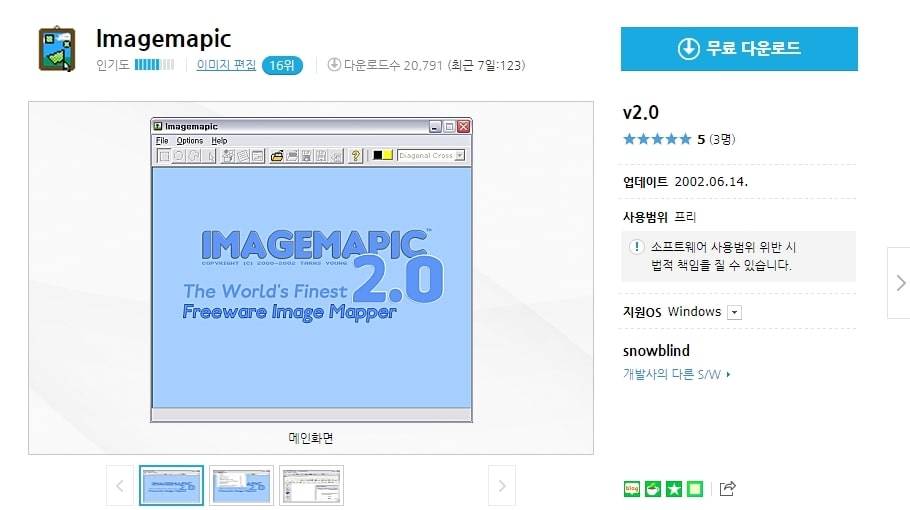
ImageMapic는 네이버 소프트웨어에서 무료로 다운로드 받을 수 있는 프로그램으로 용량도 그리 크지 않고 설치 방법 또한 간단합니다. 하지만 업데이트 날짜를 보게 되면 2002년인 점에서 제대로 작동되지 않을 수 있는 단점은 있습니다. 하지만 저는 현재까지 사용하면서 오류가 발생한 적은 없습니다.
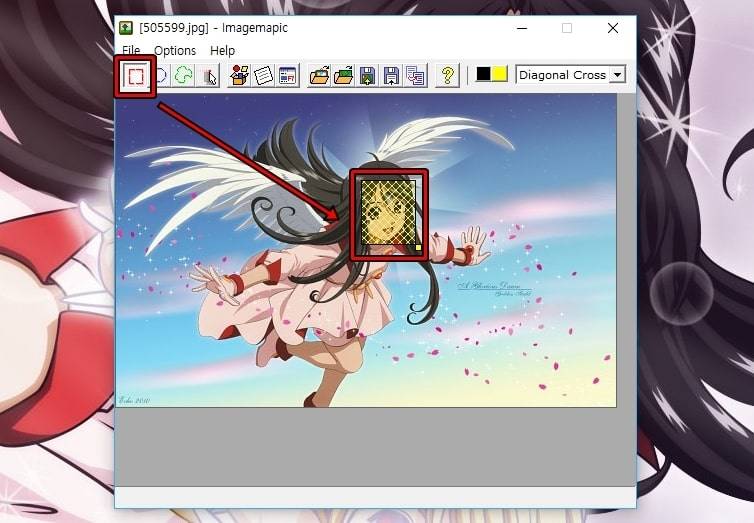
프로그램을 설치하고 실행하게 되면 위와 같은 프로그램이 나오게 되는데 오래 전에 나온 프로그램이기 때문에 늘리거나 할 수는 없는 아쉬움이 있습니다. 그러면 이미지 좌표 추출 하는 방법은 도구 창 첫 번째에 있는 영역 지정을 이용해서 원하는 지점을 선택하시면 됩니다.
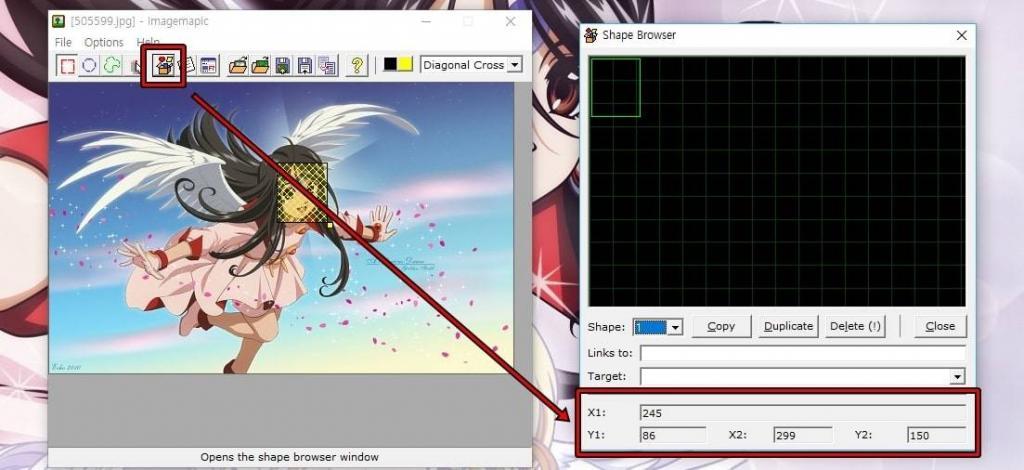
영역을 지정했다면 위에 표시한 도구를 클릭하게 되면 이미지 좌표 정보를 볼 수 있습니다. 도구 창에는 영역 지정을 할 때 필요한 도구부터 코드, 영역 지정 모양 등이 있기 때문에 클릭해보면서 익히시면 될 듯 합니다.
그림판을 이용한 방법
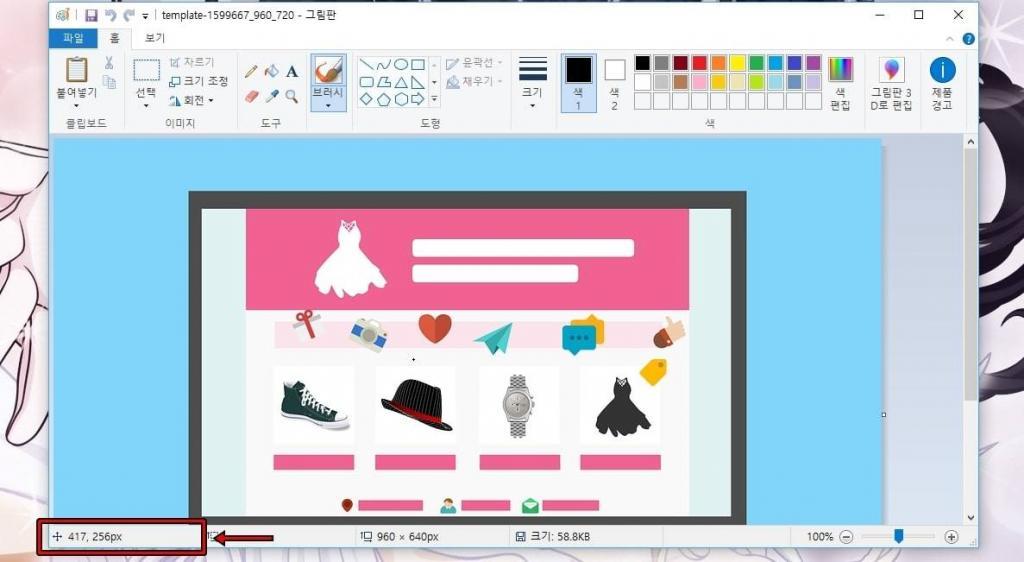
위의 두 가지의 방법에 대해서 글을 쓰면서 알아보다가 윈도우10에서도 예전 그림판을 사용할 수 있는 방법을 알게 되었습니다. 설치 파일이 아래에 있으니 설치하셔서 사용할 수 있습니다. 그러면 사용 방법을 설명 드리면 그림판에 이미지를 불러오고 마우스 포인트를 원하는 위치에 놓게 되면 하단에 이미지 좌표가 표시됩니다.
※ 그림판 프로그램은 [구글 드라이브] 가신 후에 우측 상단 다운로드 버튼을 눌러서 받으시면 됩니다.
▶ 이미지 워터마크 제거 AI로 쉽게 하는 사이트 2곳